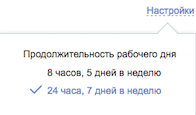Это старая версия документа!
Статистика звонков
Динамика звонков в компанию
В отчете по количеству звонков вы видите совокупные графические данные по обработке звонков в своей компании.
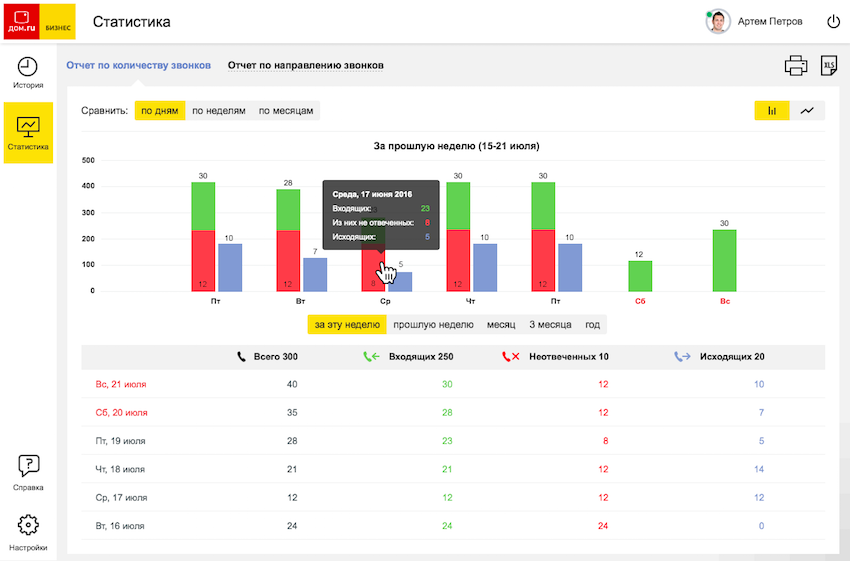
Доступна сортировка звонков за определенный период, агрегация данных по дням, неделям или месяцам, а также различное представление статистики: в виде гистограммы (столбчатый график) или классического линейного графика. Каждый столбец или точка графика в статистике кликабельны. Можно посмотреть, что в среду было 8 пропущенных звонков. Кликните на точку графика пропущенных вызовов. Система откроет раздел “История”, отсортирует звонки по дате и по пропущенным за этот период. Вы увидите всех клиентов, которые не смогли дозвониться до вас в среду.
Отчет по направлениям звонков
Отчет по направлениям позволяет проанализировать, куда чаще звонят ваши сотрудники.
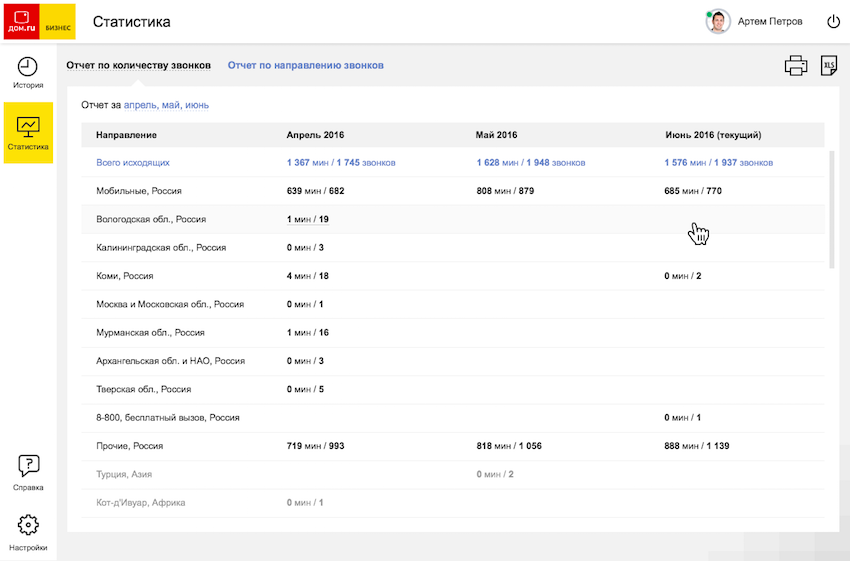
Рейтинг сотрудников
Отчет «Рейтинг сотрудников» позволяет вам оценить эффективность работы сотрудников вашей компании. Отчет рассчитывает средние показатели эффективности по вашей компании и представляет информацию по эффективности каждого из сотрудников с учетом того, выше или ниже показатели его эффективности относительно средних значений по вашей компании.
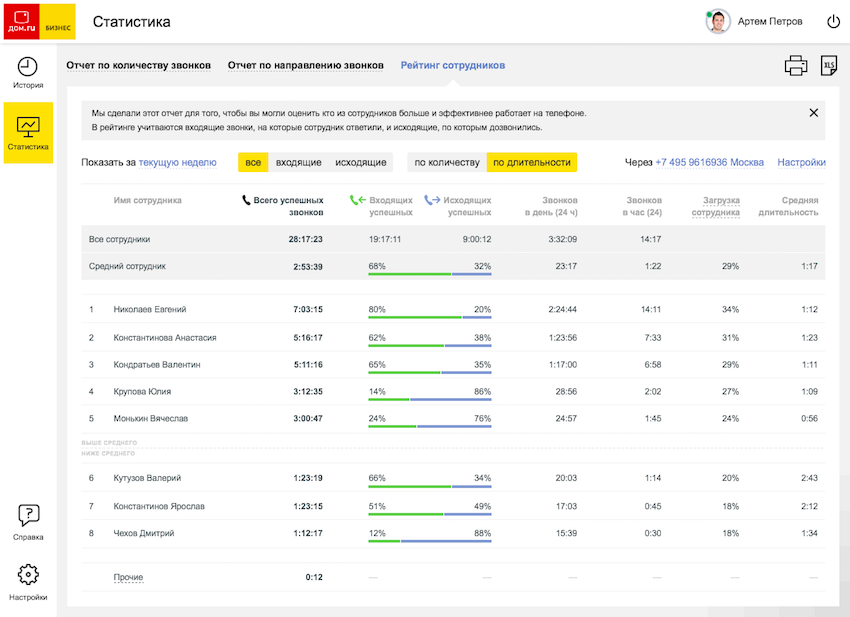
В настройках отчета вы можете выбрать 2 режима рабочего времени, с учетом которого будет производиться расчет показателей.